华硕U盘安装Windows7系统教程(使用华硕U盘轻松安装Windows7系统)
![]() 游客
2025-04-15 15:30
365
游客
2025-04-15 15:30
365
在日常使用电脑时,我们经常需要重新安装操作系统,而使用U盘安装Windows7系统是一种方便快捷的方式。本文将详细介绍如何使用华硕U盘来安装Windows7系统,让您轻松实现系统的重新安装或升级。

文章目录:
1.准备工作

2.下载Windows7系统镜像文件
3.插入U盘并格式化
4.使用UltraISO软件制作启动盘
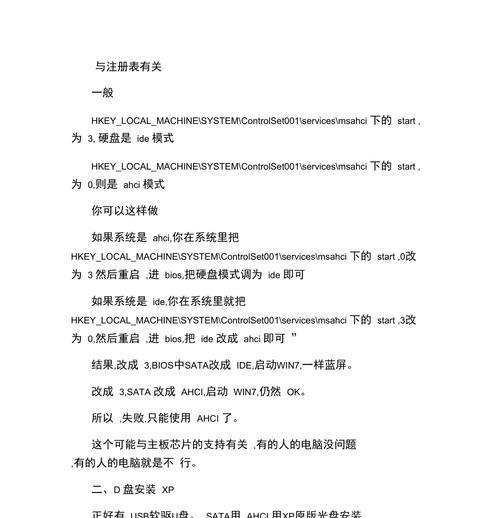
5.设定电脑启动顺序
6.进入BIOS设置界面
7.设置U盘为启动顺序的第一选项
8.保存设置并重新启动电脑
9.进入Windows7系统安装界面
10.选择安装语言及时区
11.接受许可协议并选择安装类型
12.选择安装位置及格式化硬盘
13.开始安装Windows7系统
14.等待系统安装完成
15.完成安装及常见问题解决
1.准备工作:在开始安装Windows7系统之前,确保您已备份重要文件,并准备好一台可用的电脑和一个容量大于4GB的U盘。
2.下载Windows7系统镜像文件:从官方网站或可靠的第三方网站下载Windows7系统的镜像文件,并保存到本地硬盘。
3.插入U盘并格式化:将U盘插入电脑的USB接口,并确保没有重要数据在U盘上。接着,打开"我的电脑",右键点击U盘,选择"格式化"。
4.使用UltraISO软件制作启动盘:下载并安装UltraISO软件,打开该软件,选择"文件"->"打开",找到之前下载好的Windows7镜像文件,点击"启动"->"写入硬盘映像",选择U盘为目标盘符,并点击"写入"。
5.设定电脑启动顺序:重新启动电脑,在开机界面出现时按下相应的快捷键(一般为F2、F10或Delete键)进入BIOS设置。
6.进入BIOS设置界面:在BIOS设置界面中,使用键盘上下方向键选择"Boot"或"启动"选项,并按下Enter键进入。
7.设置U盘为启动顺序的第一选项:在Boot选项卡下,找到"BootOptionPriorities"或类似选项,将U盘设定为启动顺序的第一选项。
8.保存设置并重新启动电脑:按照BIOS界面的提示,保存设置并重新启动电脑。
9.进入Windows7系统安装界面:电脑重新启动后,按任意键进入Windows7系统安装界面。
10.选择安装语言及时区:根据个人需求选择合适的语言和时区,并点击"下一步"。
11.接受许可协议并选择安装类型:阅读并接受许可协议,然后选择"自定义"安装类型。
12.选择安装位置及格式化硬盘:选择要安装Windows7系统的磁盘分区,并点击"高级选项"->"删除",然后点击"新建"进行格式化。
13.开始安装Windows7系统:在选定的磁盘分区上点击"下一步",开始安装Windows7系统。
14.等待系统安装完成:耐心等待系统安装过程完成,期间电脑可能会多次重启,请确保不中断电源。
15.完成安装及常见问题解决:系统安装完成后,按照提示进行初步设置,并解决可能遇到的常见问题。
通过本文的指导,您可以轻松地使用华硕U盘安装Windows7系统。在重新安装或升级系统时,这种方法可以帮助您快速完成,并且操作简单明了。希望本文对您有所帮助!
转载请注明来自扬名科技,本文标题:《华硕U盘安装Windows7系统教程(使用华硕U盘轻松安装Windows7系统)》
标签:华硕盘安装
- 最近发表
-
- 电脑硬盘重装系统教程(简明易懂的重装系统教程,让你轻松解决电脑问题)
- 电脑显示板卡类型错误(如何解决电脑显示板卡类型错误及其影响)
- 电脑解码错误的原因与解决方法(探究电脑解码错误的根源及解决方案)
- 解决电脑EPD应用程序错误的有效方法(关键技巧帮助您应对EPD应用程序错误)
- 如何解除磁盘写保护功能(有效的方法和技巧,让您轻松管理磁盘写入权限)
- U盘DOS启动盘无法启动的原因及解决方法(分析U盘DOS启动盘无法启动的常见问题,并提供解决方案)
- 戴尔电脑更新后密码错误问题解决方法(如何处理戴尔电脑更新后密码错误的情况)
- 电脑应用程序关闭错误的解决方法(如何正确关闭电脑应用程序,避免错误和问题的发生)
- 探索Win7虚拟桌面的开启方式(一键打开虚拟桌面,提升工作效率)
- 如何应对戴尔服务器阵列丢失问题?(解决方案与技巧,让你迅速恢复业务正常运行)
- 标签列表
- 友情链接
-

